Cara Mengganti Nama di Google Classroom
Assalamu'alaikum.
Nama kita di google classrom sebenarnya mengikuti nama kita di akun google lainnya. Seperti nama akun akun email atau nama di akun produk google lain (kecuali youtube).
Jadi bagaimana cara mengganti nama di aplikasi google classroom android? Simak penjelasannya berikut.
Mengubah Nama di Google Classroom
-
Buka aplikasi google classroom dan klik ikon menu ☰ di pojok kiri
atas
- Buka Setelan ⛭ google classroom
- Pilih opsi Ganti Nama
- Klik tab Info Pribadi
- Gulir atau scroll ke bawah lalu klik Nama
- Tulis nama depan nama belakangmu lalu terakhir klik Simpan
- Selesai, nama kamu di google classroom telah berubah. Begitupula namamu di beberapa akun google lainya.
Jadi hanya seperti itulah cara mengganti nama lengkap di google classroom. Semoga tutorial ini membantu kamu dalam menggunakan aplikasi classroom.
Oh iya, di pengaturan ini kamu juga bisa merubah info lainnya. seperti foto profil, tanggal lahir dan lain sebagainya.
Jika kamu punya pertanyaa seputar postingan ini atau seputar google classroom pada umunya, silahkan tuliskan di kolom komentar yang ada di bawah.
Jika kamu punya kritik, saran dan tanggapan lainnya jangan sungkan pula utnuk menulisnya di kolom komen, ya. Sampai jumpa di postingan saya lainnya. bye!

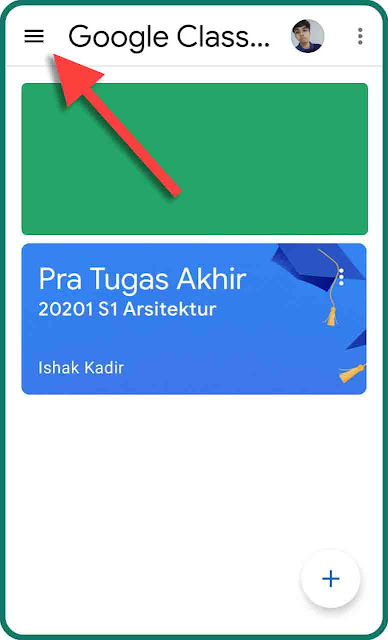
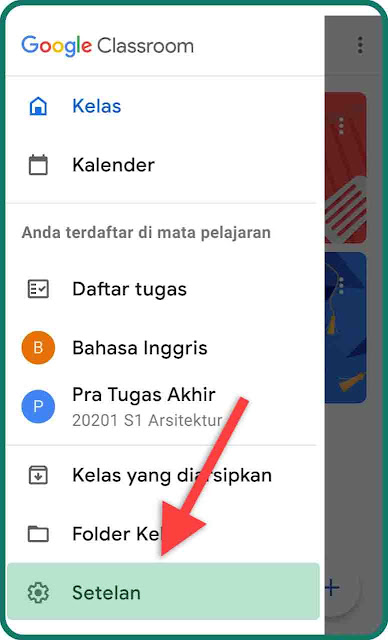

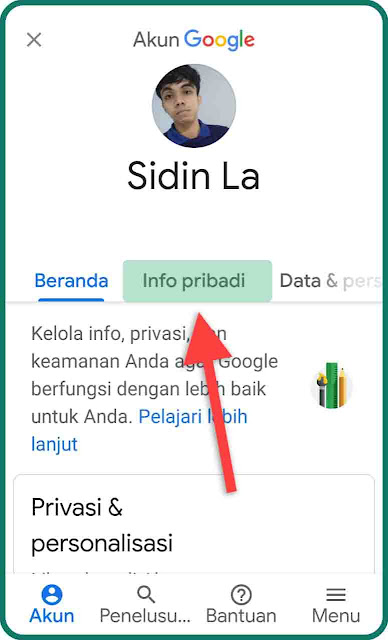
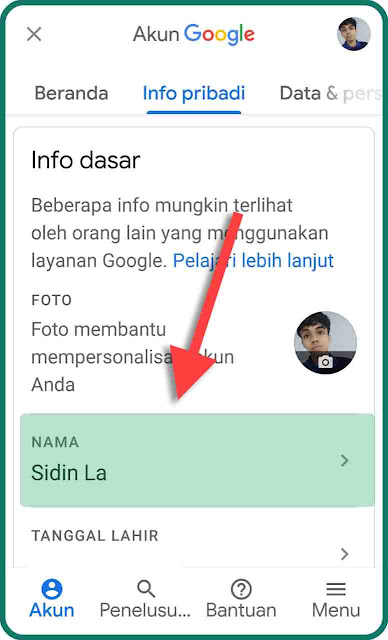
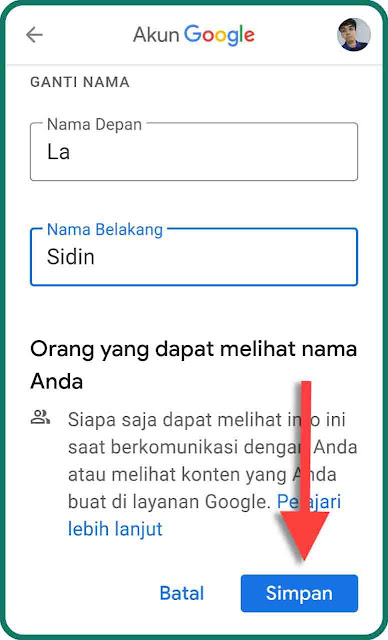


Post a Comment for "Cara Mengganti Nama di Google Classroom"